
时间:2021-08-14 16:39:37 来源:www.win10xitong.com 作者:win10
有一些网友来告诉小编说win10转换视频格式的情况今天他突然就出现了,如果是新手遇到这个情况的话不太容易解决,会走很多弯路。先休息一下后我们就一起来动手解决win10转换视频格式的问题。只需要一步一步的这样操作:1.打开迅雷看看播放器,点击最左上角的菜单,打开需要转换的视频文件。2.打开文件后,在屏幕中间右击,在弹出的菜单中点击“截取与转码”就完美的搞定了。要是你还没有解决,那接下来就一起来看看具体的win10转换视频格式的详细处理办法。
小编推荐下载:win10纯净版
具体方法如下:
1.打开迅雷看播放器,点击左上角菜单打开要转换的视频文件。
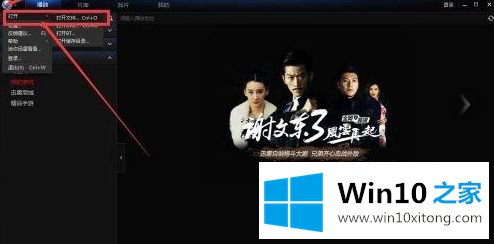
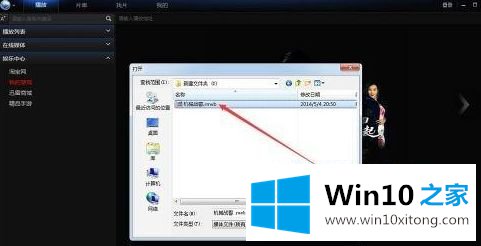
2.打开文件后,在屏幕中间点击右键,在弹出菜单中点击“截取和转码”。
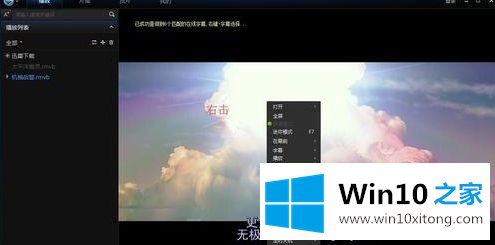
3.将视频进度条向左和向右拉。
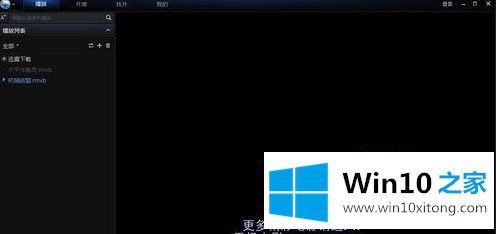
4.点击“保存”。
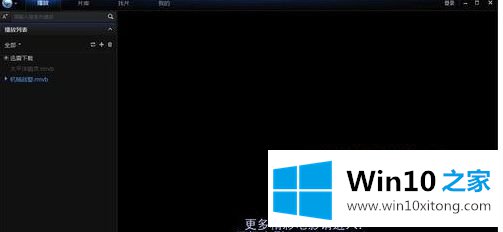
5.在弹出的对话框中,选择要转换的格式和图片质量。
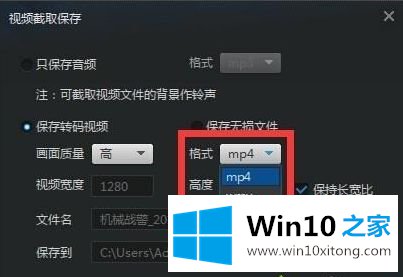
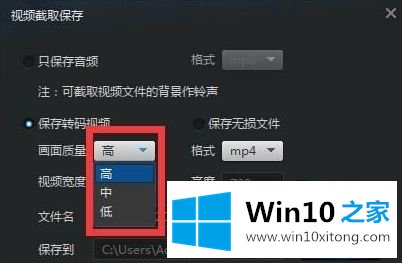
6.单击“预览”选择保存路径。点击“确定”。
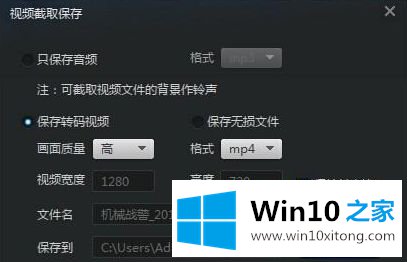

7.单击“确定”,等待转换完成。
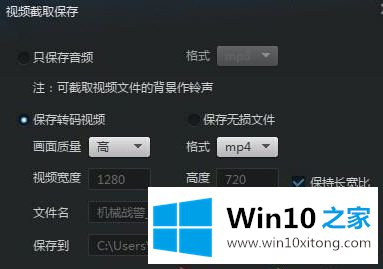
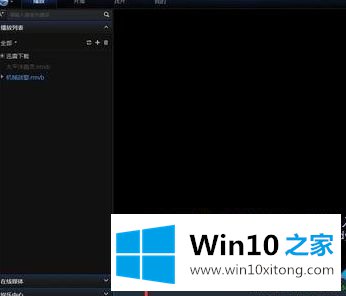
介绍了win10转换视频格式的方法。有需要的用户可以按照上述方法操作,希望对大家有帮助。
今天的这篇教程就是详细的讲了win10转换视频格式的详细处理办法,相信这篇文章可以帮助到大家,谢谢。